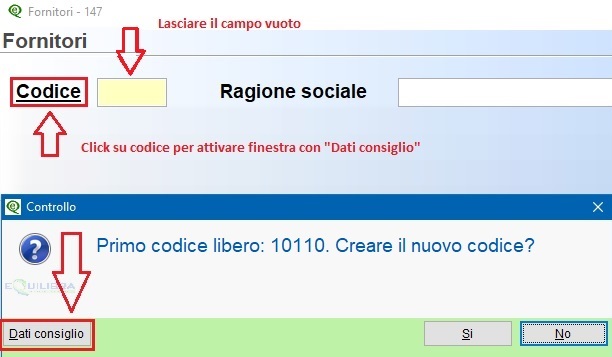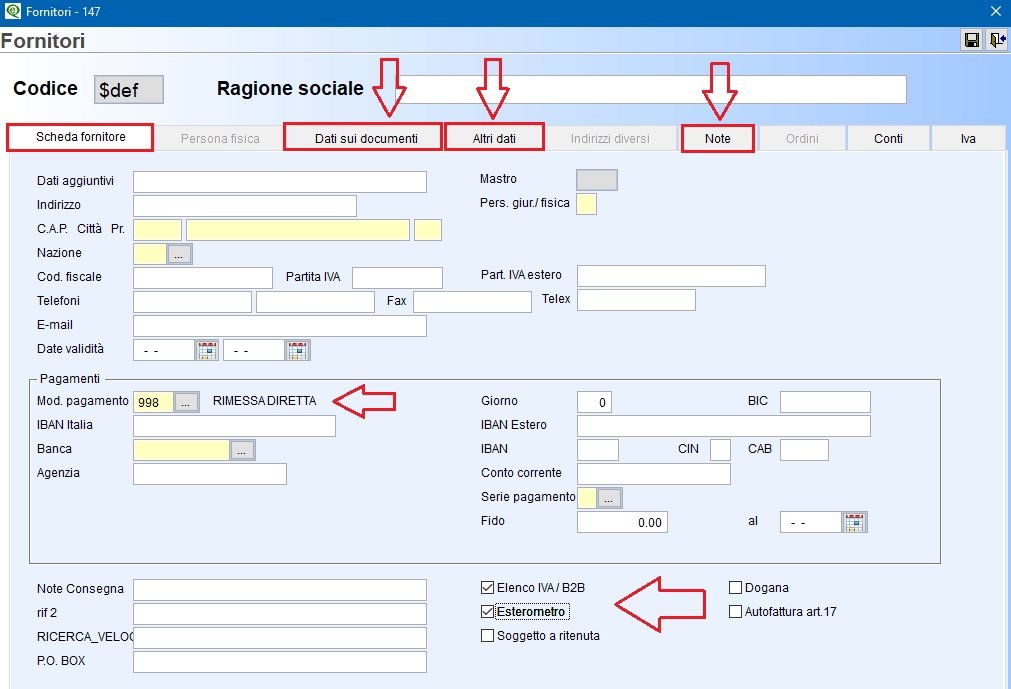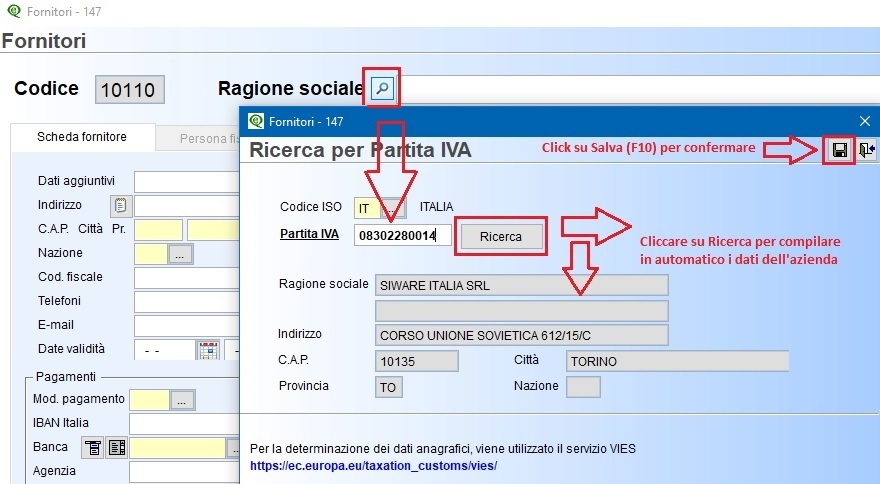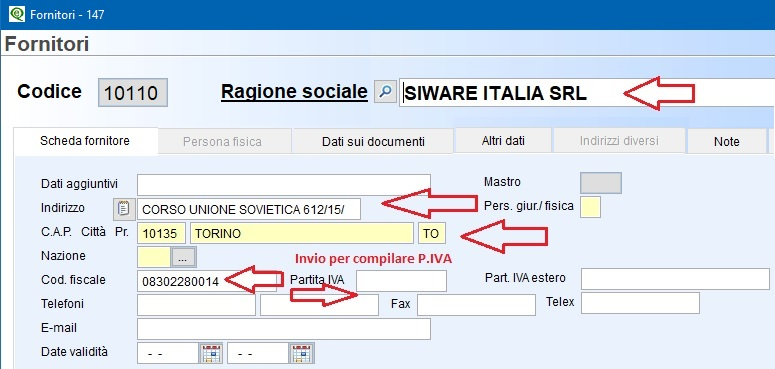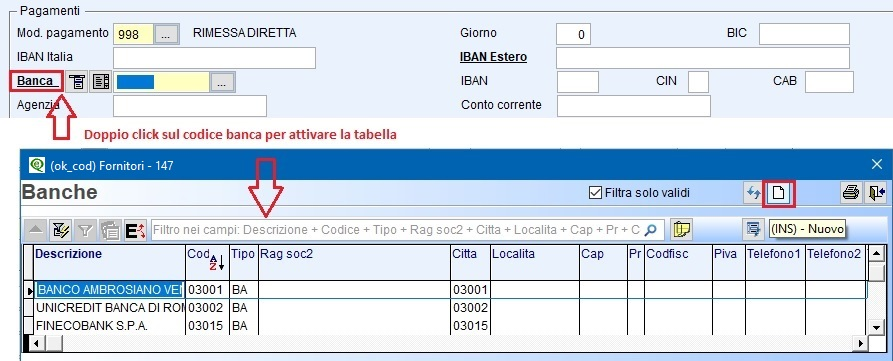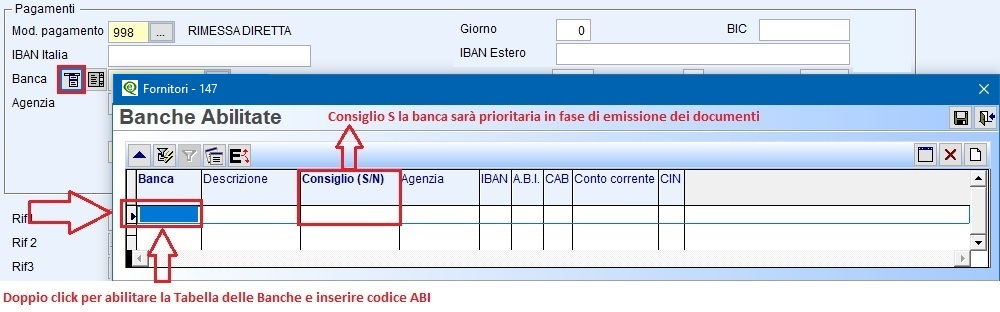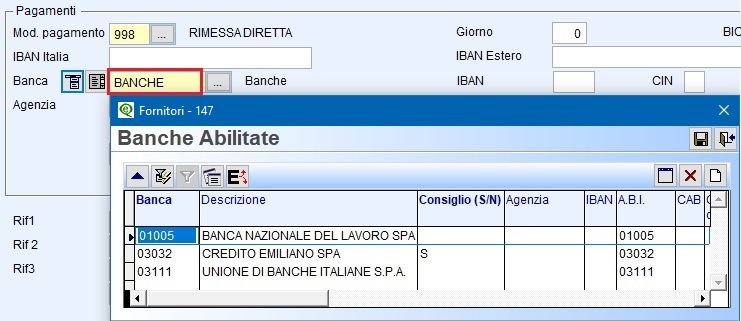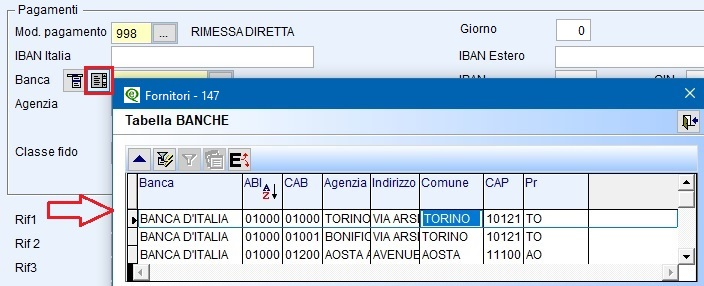Fornitori
In eQuilibra l’anagrafica fornitori è utilizzata per codificare e inserire i dati anagrafici dei fornitori utilizzati per registrare le fatture di acquisto in contabilità, i Ddt di c/lacoro e/o reso, i movimenti di carico di magazzino.
L’anagrafica fornitori potrà essere caricata oppure modificata, sia dal modulo vendite (V 1-1-1) che dal modulo contabilità (C 1-1-2), si consiglia comunque il caricamento dal modulo vendite al fine di completare tutti i campi presenti sull’anagrafica.
E’ necessario individuare ogni cliente con un proprio codice numerico al fine di poter ottenere una identificazione univoca degli stessi.
E' possibile codificare fino a 99.999 anagrafiche fornitori.
Prima di iniziare ad inserire le anagrafiche occorre ricordare che per la gestione dei fornitori, come per quella dei clienti, è :
▪necessario inserire in Codici Conto Fissi (C 1-1-A) il mastro dei fornitori. E' possibile impostarne uno generico oppure suddividere le anagrafiche italiane da quelle estere. E' un dato obbligatorio richiesto sulla scheda delle anagrafiche attive/passive,
▪necessario inserire le Destinazioni (V 1-1-2), i Vettori (V 1-1-3), le Banche (V 1-1-6), le Aliquote Iva ed esenzioni (V 1-4-3), le Forme di pagamento (V 1-4-4), le Nazioni (V 1-4-A-1), tali dati saranno richiesti in fase d'inserimento dell'anagrafica.
▪definire l'anagrafica consiglio ($DEF) con dei valori di default, saranno poi proposti durante l'inserimento dei Fornitori, utile soprattutto per la compilazione automatica dei dati commerciali qualora questi non necessitino di imputazioni particolari. Per attivarla cancellare il codice proposto in automatico e cliccare su Codice come da esempio:
|
|
|
Tutti i dati caricati sull’anagrafica fornitore saranno automaticamente riproposti in fase di emissione documenti, l'utente li potrà modificare senza per questo intaccare le anagrafiche.
Per caricare l'anagrafica attivare l' Ok_cod e cliccare sul tasto funzione  "INS-Nuovo".
"INS-Nuovo".
N.B. La stessa procedura è possibile eseguirla in fase di emissione dei documenti.
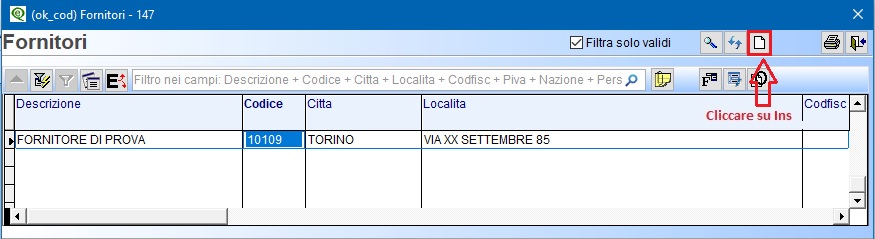
L'anagrafica si suddivide in varie sezioni ed è la Scheda fornitore la prima ad essere proposta in automatico sia in inserimento che in modifica.
Scheda fornitore
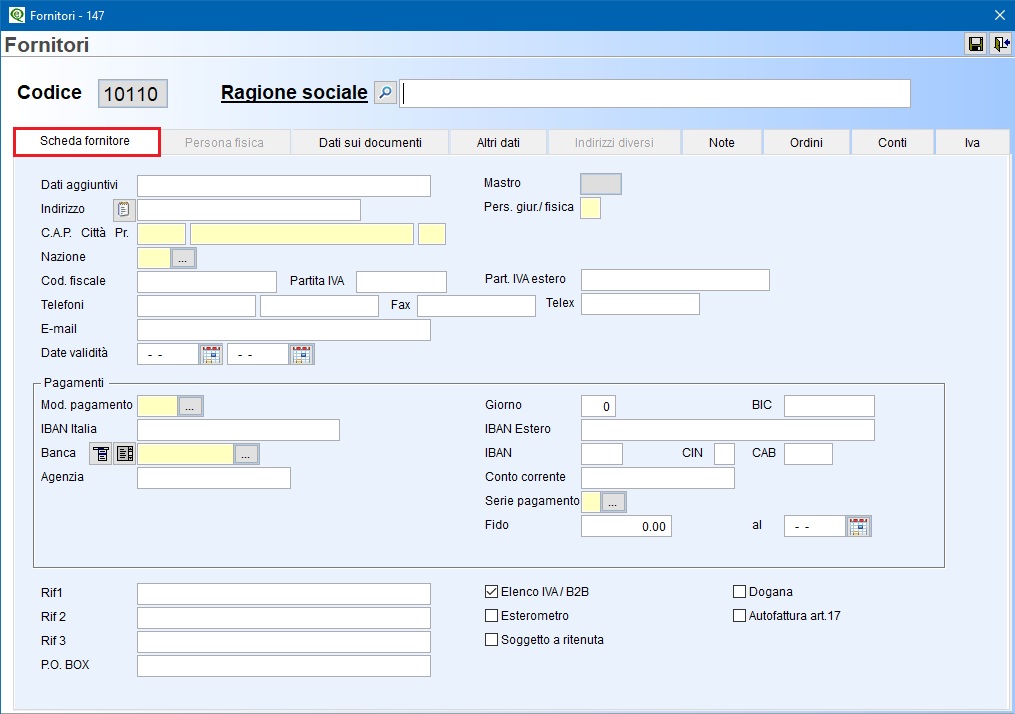
In automatico viene assegnato il Codice partendo dall'ultimo proposto ed aggiungendo una unità. Eventuali “buchi” dovuti a cancellazione non possono essere recuperati in automatico, l'utente può inserirli manualmente.
▪Codice : è un campo numerico, si possono inserire fino ad un massimo di 5 caratteri. Se si inserisce un codice con meno di cinque cifre il programma antepone gli zeri che mancano. Ad esempio se si inserisce il codice 367 dando INVIO il programma inserirà automaticamente 00367.
▪Ragione sociale : è un campo alfanumerico obbligatorio, identifica la ragione sociale per esteso della società. E' possibile inserire fino ad un massimo di 40 caratteri.
N.B. : spostandosi dal campo Codice al campo Ragione sociale si attiva la "Ricerca per partita Iva" utile per cercare in automatico i dati della società tramite la partita iva. Confermando, i dati saranno riportati sulla scheda fornitore.
|
|
|
▪Dati aggiuntivi : è un campo alfanumerico, si possono inserire fino ad un massimo di 40 caratteri. In questo campo si possono inserire ulteriori informazioni che non è stato possibile inserire in Ragione Sociale. Se insufficiente è possibile utilizzare "Indirizzo aggiuntivo".
▪Mastro : è un campo non editabile, in fase di conferma dell'anagrafica l'utente può compilare il mastro tramite l'apertura della tabella "Selezionare mastro" impostata in Codici Conto Fissi (C 1-1-A), utile per classificare i fornitori nel bilancio es. Fornitore Italia, Grande distribuzione, Cee, Extra ecc.
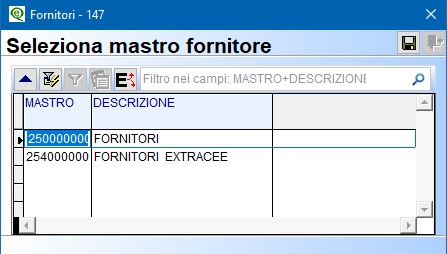
▪Indirizzo : è un campo alfanumerico non obbligatorio, si possono inserire fino ad un massimo di 30 caratteri, indica l’indirizzo della sede legale del fornitore. Se insufficiente tramite il tasto funzione  "Indirizzo aggiuntivo" si attiva campo memo per inserire i dati.
"Indirizzo aggiuntivo" si attiva campo memo per inserire i dati.
N.B. : il campo memo deve poi essere configurato nella stampa dei documenti. Tale indirizzo non è da confondere con la destinazione, luogo dove bisogna consegnare la merce.
▪Pers.giur./fisica : non è un campo obbligatorio. Indica il tipo di anagrafica, G= persona giuridica, F= persona fisica, vuoto non specificato. Con F si attiverà la sezione "Persona Fisica".
▪C.A.P. Citta Pr. : indicano il codice di avviamento postale, la città e la provincia della sede legale del fornitore, non sono campi obbligatori. Dando invio nel campo C.A.P. comparirà il seguente messaggio : “Dati Comune non specificati. Vuoi vedere la Tabella Comuni SI NO”, confermando SI sarà proposta la Tabella con tutti i Comuni d'Italia. Per effettuare la ricerca rapida è possibile scrivere all'interno della Tabella, il Comune, il C.A.P oppure la Provincia, premendo invio la scelta sarà riportata sull'anagrafica. Se si inserisce un C.A.P. valido per più città, comparirà il seguente messaggio:“CAP non unico.Vuoi vedere la Tabella Comuni SI NO”, confermando SI sarà proposta la Tabella con tutti i Comuni ordinati con lo stesso codice cap. Inserendo invece un codice C.A.P. valido per un solo comune, il programma compilerà in automatico gli altri campi. La stessa ricerca vale anche per i campi CITTA e PROV. Con Equilibra si ha la possibilità di parametrizzare il campo Città.
▪Nazione : è un campo alfanumerico facoltativo, identifica la nazionalità del Fornitore. Si possono inserire fino ad un massimo di 3 caratteri. Per convenzione il campo è vuoto, solo per i fornitori italiani, per le anagrariche estere è necessario codificare le nazioni compilando la relativa Tabella Nazioni (V 1-4-A-1). Passando dal campo con invio l'utente può decidere di eseguire la "Ricerca" oppure lasciare il campo "Vuoto".
▪Italia/Estero : il campo si attiva se in Codici Conto Fissi (C 1-1-A) sono stati configurati il "Mastro Fornitore Italia" e il "Mastro Fornitore Estero" ed è un campo obbligatorio.
▪Codice fiscale/Partita Iva : il codice fiscale è un campo alfanumerico mentre la partita iva solo numerico, non sono campi obbligatori. Indentificano il codice fiscale e la partita iva del fornitore. Se compilato il primo campo con valore numerico questo viene riportato automaticamente sul secondo. Il programma provvederà a verificare l'esattezza della Partita Iva e del Codice Fiscale del fornitore verificando l’ultimo carattere. Se il codice fiscale o la partita Iva sono errati il programma avvisa con il seguente messaggio: “Numero di Partita Iva o Codice Fiscale errato, confermi SI NO”. Se esiste già un' anagrafica con la stessa Partita Iva o Codice Fiscale comparirà il seguente messaggio: “Attenzione!Esiste già il forntore xxxyy con la stessa Partita Iva continuo? SI NO”.
N.B. : per un corretto utilizzo delle anagrafiche estere, l'invio del file scambi.cee e l’invio dell'autofattura elettronica, l’utente deve indicare il codice fiscale estero nel campo “Codice Fiscale” anteponendo il Codice Iso (Es. FR04938710011) e lasciando la partita iva vuota.
▪Part.Iva Estero : è un campo alfanumerico, non è un campo obbligatorio utile per la documentazione. il campo Part.Iva Estero deve poi essere configurato nella stampa dei documenti e nel file xml fatture elettroniche. Si possono inserire fino ad un massimo di 25 caratteri.
▪Telefoni/Fax/Telex : sono campi alfanumerici, non sono campi obbligatori. Indicano i recapiti telefonici del fornitore. Si possono inserire fino ad un massimo di 15 caratteri per ogni campo.
▪E-mail : è un campo alfanumerico, non è obbligatorio. Si possono inserire fino a un massimo di 40 caratteri. Indica l'indirizzo e-mail del fornitore. Oltre ad essere un campo descrittivo è utilizzato come indirizzo per la gestione delle fatture via mail. Se ho attivato la gestione persone, è possibile indicare indirizzi diversi. Si attiva un controllo nel caso in cui l'indirizzo e-mail non è valido.
▪Date validità : indica la data di inizio/fine validità del fornitore, utile qualora si debba specificare che l'anagrafica non sarà utilizzata da una certa data, oppure che lo sarà a partire da una certa data. Nell' Ok_Cod se è spuntato “Filtra solo validi” i fornitori saranno filtrati in funzione di quanto indicato. Se si inserisce una data fine l'anagrafica risulta "obsoleta" e i programmi di caricamento di prima nota, bolle, fatture e ordini segnalano opportunamente tale condizione, l'utente può comunque confermare la scelta e procedere con l'inserimento dei documenti.
Pagamenti
▪Mod. pagamento : è un campo alfanumerico obbligatorio. Si possono inserire fino ad un massimo di 4 caratteri. Il campo identifica la forma di pagamento concordata col fornitore e sarà proposta in automatico in sede di ordine, bollettazione e registrazione in prima nota. La modalità di pagamento è utile anche per generare le scadenze in fase di contabilizzazione delle fatture. Passando dal campo con invio l'utente può decidere di eseguire la "Ricerca" nell'apposita tabella Forme di Pagamento (V 1-1-4) precedentemente caricata, oppure lasciare il campo "Vuoto".
N.B. : se lasciato vuoto in fase di emissione degli ordini sarà obbligatorio impostare un codice pagamento. E' possibile inserire direttamente dalla tabella i codici di pagamento tramite il tasto funzione  (INS) - Nuovo.
(INS) - Nuovo.
▪Giorno : è un campo numerico nascosto, visibile solo se l'utente è abilitato alla contabilità forntori. Indica il giorno del mese nel quale il fornitori desidera effettuare i pagamenti. I programmi di emissione e contabilizzazione fatture calcolano la data di scadenza in relazione alla forma di pagamento e la spostano al giorno del mese indicato in questo campo. Naturalmente si possono inserire un massimo di due cifre e non si può inserire un numero maggiore di 31. Es. Pagamento a 30 gg e Giorno = 10 -> la scadenza e' al 10 del mese seguente, se i 30gg scadono 08/02 la scadenza sarà al 10/02 se invece i 30 gg scadono al 11/02 la scadenza sarà il 10/03. Il programma dà la possibilità di renderlo prioritario o meno rispetto alla Forma di pagamento (V 1-4-4). Esiste il GIORNO anche sulla forma di pagamento, per spostare le scadenze di Agosto, Dicembre o Entrambe. Quando si inserisce o modifica un codice di pagamento prima di confermare comparirà il seguente messaggio “Sposto a Giorno richiesto in anagrafica fornitori/clienti ? SI NO”. Rispondendo SI , le scadenze di tutti i mesi saranno spostate al giorno dell'anagrafica.
▪IBAN Italia : (International Bank Account Number) è un codice alfanumerico dedotto dal numero di conto corrente interno della banca del cliente e identifica univocamente un conto corrente a livello internazionale. In Italia l'Iban è composto da 27 caratteri. Le prime due lettere "IT" rappresentano la nazione (IT per l'Italia), i primi due numeri sono di controllo, si aggiunge il codice BBAN (Basic Bank Account Number) nazionale del conto, formato da: 1 carattere per il CIN (Control Internal Number), 5 numeri per l'ABI (Associazione bancaria italiana), 5 numeri per il CAB (Codice di Avviamento Bancario) e 12 numeri per il numero di conto corrente. N.B. Inserito il codice e spostandosi con invio, il programma in automatico compilerà i campi Banca - IBAN - CIN - CAB - Agenzia - Conto corrente .
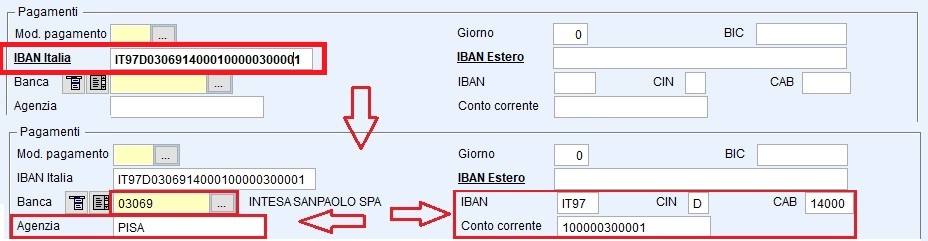
▪Banca : è un campo alfanumerico obbligatorio in cui si possono inserire un massimo di 12 caratteri. Il campo identifica la banca interessata per i pagamenti al fornitore, quindi inserire la banca del fornitore. Con eQuilibra è possibile uilizzare tre metodi per selezionare, visualizzare e inserire il codice banca:
1.Banca (V 1-1-6) : se precedentemente caricate, inserire direttamente il codice ABI della banca interessata; per eseguire invece la ricerca cliccare su Banca tasto destro del mouse per attivare l'anagrafica banche, per selezionare e riportare i dati doppio click sul codice. In automatico, saranno compilati i campi Descrizione e la parte iniziale del codice Iban. Per inserire un nuovo codice click sul tasto funzione  (Ins) - Nuovo (vedi capitolo dedicato).
(Ins) - Nuovo (vedi capitolo dedicato).
|
|
|
2.Banche abilitate : è possibile abilitare più banche per lo stesso fornitore, cliccare sul tasto funzione  dedicato, per attivare la tabella ed inserire i codici ABI. Posizionarsi sul campo Banca, doppio click per attivare la tabella selezionare il codice, invio per portarlo in banche abilitate. Per inserire più codici digitare il tasto funzione
dedicato, per attivare la tabella ed inserire i codici ABI. Posizionarsi sul campo Banca, doppio click per attivare la tabella selezionare il codice, invio per portarlo in banche abilitate. Per inserire più codici digitare il tasto funzione  (Ins) - Nuovo. Per definire una banca prioritaria, impostare S nel campo Consiglio (S/N) , in fase di emissione dei documenti sarà proposta in automatico rispetto alle altre inserite. Se lasciato VUOTO/N in fase d'inserimento dei documenti il programma attiverà la tabella con le banche abilitate. Confermare con F10
(Ins) - Nuovo. Per definire una banca prioritaria, impostare S nel campo Consiglio (S/N) , in fase di emissione dei documenti sarà proposta in automatico rispetto alle altre inserite. Se lasciato VUOTO/N in fase d'inserimento dei documenti il programma attiverà la tabella con le banche abilitate. Confermare con F10  per salvare i codici inseriti; sull'anagrafica non saranno riportati i dati bancari ma sarà indicato "BANCHE" per specificare che la tabella è attiva.
per salvare i codici inseriti; sull'anagrafica non saranno riportati i dati bancari ma sarà indicato "BANCHE" per specificare che la tabella è attiva.
|
|
|
3.Tabella Banche d'Italia : l'utente ha la possibilità di consultare l'archivio completo delle Banche d'Italia, per attivarlo cliccare sul tasto funzione  dedicato, eseguire la ricerca filtrando i dati su una delle colonne (vedi capitolo dedicato), per selezionare il codice doppio click sulla riga. In automatico saranno compilati i campi Descrizione, CAB, Agenzia e una parte del codice Iban. Se invece si clicca su esc
dedicato, eseguire la ricerca filtrando i dati su una delle colonne (vedi capitolo dedicato), per selezionare il codice doppio click sulla riga. In automatico saranno compilati i campi Descrizione, CAB, Agenzia e una parte del codice Iban. Se invece si clicca su esc  per uscire dalla Tabella Banche d'Italia senza confermare, il programma in automatico proporrà Banche (V 1-1-6) per eseguire un'altra ricerca.
per uscire dalla Tabella Banche d'Italia senza confermare, il programma in automatico proporrà Banche (V 1-1-6) per eseguire un'altra ricerca.
|
|
|
▪IBAN Estero : (International Bank Account Number) è un codice alfanumerico, dedotto dal numero di conto corrente della banca Estera del fornitore. L'Iban Estero può essere composto da un massimo di 34 caratteri tra lettere e numeri. I primi 02 caratteri identificano il paese, gli altri caratteri possono variare a seconda del paese.
▪BIC : (Bank Identifier Code) è un codice alfanumerico, utilizzato nei pagamenti internazionali. La gestione e assegnazione dei codici BIC è seguita dalla Society for Worldwide Interbank Financial Telecommunication, meglio nota come il suo acronimo SWIFT. Per questo motivo, il codice BIC viene anche detto Codice BIC SWIFT. Può essere formato da 8 o da 11 caratteri, ciascuno dei quali ha un preciso significato. Analizzando il BIC, quindi, possiamo conoscere alcune informazioni specifiche riguardo alla banca. Infatti, scorrendo la stringa, nell'ordine abbiamo 4 caratteri che rappresentano la banca, 2 caratteri che rappresentano la nazione secondo lo standard ISO 3166, 2 caratteri che rappresentano la città dove si trova la banca, 3 caratteri opzionali che rappresentano la filiale. Se il codice BIC SWIFT è composto da soli 8 caratteri o gli ultimi tre sono XXX, allora esso si riferisce alla sede centrale della banca.
▪Serie pagamento : è un campo alfanumerico facoltativo.Si può inserire fino ad un massimo di 1 carattere. La serie di pagamento viene utilizzata per suddividere all'interno dello scadenzario i fornitori in base al grado di priorità. La serie viene riportata sulle scadenze e può essere modificata. Passando dal campo con invio l'utente può decidere di eseguire la "Ricerca" nell'apposita tabella Serie pagamento (C 1-1-E) precedentemente caricata, oppure lasciare il campo "Vuoto". E' possibile inserire direttamente dalla tabella i codici della serie di pagamento tramite il tasto funzione  (INS) - Nuovo.
(INS) - Nuovo.
▪Fido : è un campo numerico utilizzato per attribuire l'importo massimo del fido concesso dal fornitore, ed è un campo solo descrittivo.
▪al : indica la data di validità del fido, ed è un campo solo descrittivo.
▪Rif.1/Rif.2/Rif.3 : sono campi alfanumerici in cui si possono inserire fino ad un massimo di 40 caratteri. L’utente può utilizzarli per inserire ulteriori informazioni, ed è possibile variare l'etichetta es. da Rif.1 a Amm.Delegato, in Configurazione programma (V 7-8-1).

▪P.O.BOX : è un campo che identifica l’indirizzo di posta internazionale.
Se si ha la gestione della Banca Tesoreria comparirà il seguente campo Banca Tesoreria. Indicare su quale banca effettuare i pagamenti delle fatture ricevute dal fornitore.
▪Elenco IVA/B2B : per abilitare il fornitore alla fatturazione elettronica e alla comunicazione Iva, doppio click tasto sinistro del mouse.
▪Esterometro : per abilitare il fornitore all'invio dell'esterometro, doppio click tasto sinistro del mouse.
▪Soggetto a ritenuta : per indicare che il fornitore è soggetto alla ritenuta d'acconto, doppio click tasto sinistro del mouse. Si attiverà la sezione "Persona Fisica" per inserire i dati anagrafici, utile per la Certificazione Unica.
▪Dogana : da attivare solo per acquisti di beni da fornitori extracee con bolla doganale (vedi documentazione dedicata).
▪Autofattura art.17 : da attivare solo per acquisti Territoriali da Fornitori Extracomunitari (vedi documentazione dedicata).
Persona Fisica
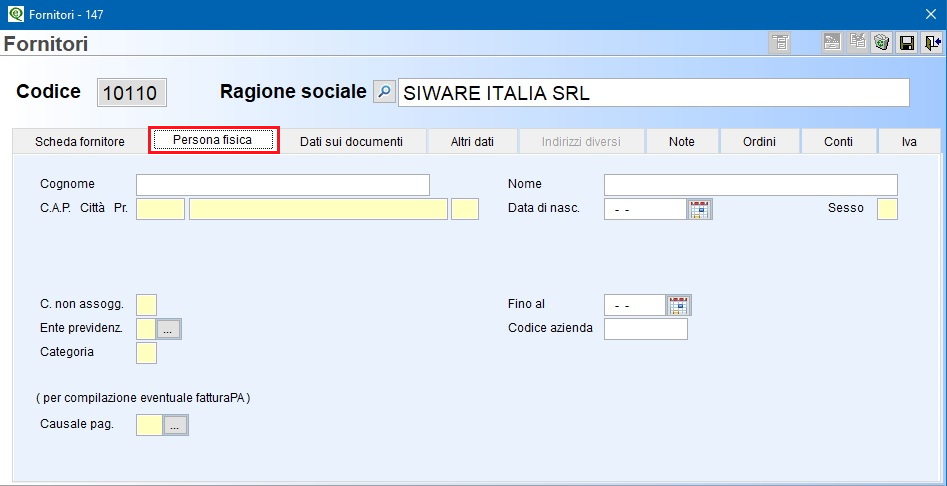
▪Cognome : è un campo alfanumerico indica il cognome della persona fisica. E' possibile inserire fino ad un massimo di 40 caratteri.
▪Nome : è un campo alfanumerico indica il nome della persona fisica. E' possibile inserire fino ad un massimo di 40 caratteri.
▪C.A.P./Città/Pr. : indicano il codice di avviamento postale, la città e la provincia dell'indirizzo della persona fisica, non sono campi obbligatori. Per l'inserimento dei dati vedi Scheda fornitore.
▪Data di nasc. : indica la data di nascita della persona fisica.
▪Sesso : indicare F se Femmina oppure M se Maschio.
▪C. non assogg. : non è un campo obbligatorio. Da compilare se il fornitore non è soggetto a ritenuta ma i compensi devono essere comunicati nella Certificazione Unica (es.contribuenti minmi). Indicare il tipo di compenso non soggetto, per attivare la legenda digitare (*) (vedi documentazione dedicata).
▪Fino al : da compilare quando il fornitore non è più un "non soggetto a ritenuta".
▪Ente previdenziale : utile per la Certificazione Unica. L'utente può compilare la Tabella Enti Previdenziali (C 1-1-H) indicando il nome, il codice fiscale e il codice dell'Ente che riceve il contributo come riportato nelle Istruzioni Ministeriali della CU. Non è un campo obbligatorio è possibile lasciarlo "Vuoto", oppure eseguire la "Ricerca" nell'apposita tabella precedentemente caricata. Tramite l'attivazione della tabella l'utente può inserire direttamenti i codici degli Enti tramite il tasto funzione  (Ins) - Nuovo (vedi documentazione dedicata).
(Ins) - Nuovo (vedi documentazione dedicata).
▪Codice azienda : da compilare per la Certificazione Unica.
▪Categoria : utile per la Certificazione Unica da compilare solo per alcune categorie. Per attivare la legenda digitare (*).
▪Causale pag. : utile per la Certificazione Unica e la generazione del file telematico.
Dati sui documenti
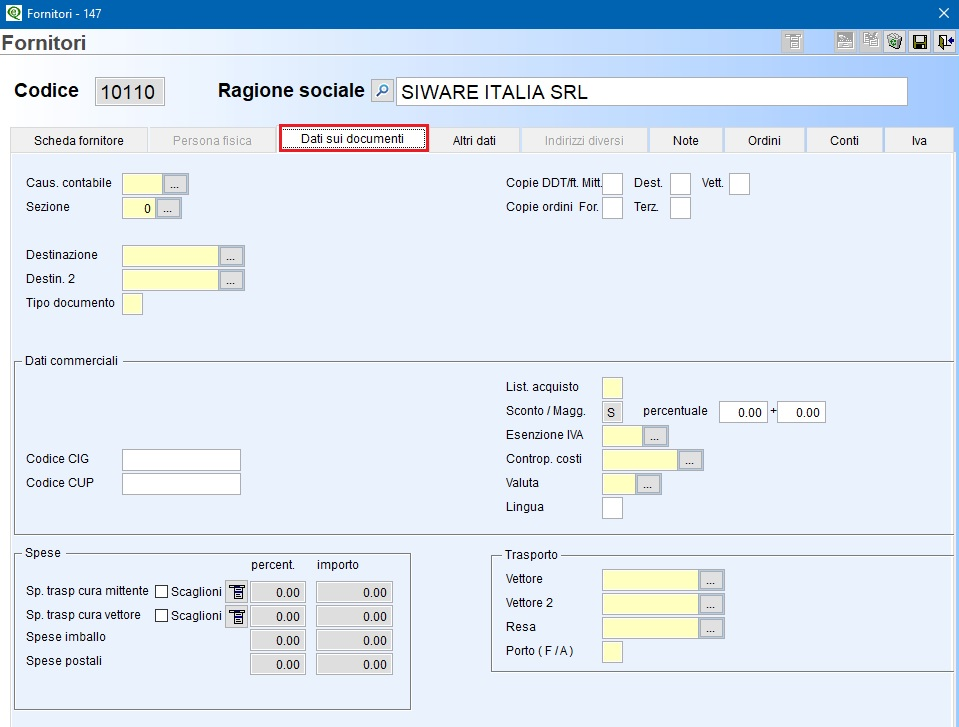
▪Caus.contabile : è un campo numerico. Si possono inserire fino ad un massimo di 4 caratteri. Se inserita in fase di registrazione contabile da Registrazione in prima nota, Verifica fattura fornitori sarà proposta come preferenziale rispetto a quella di default. Passando dal campo con invio, l'utente può decidere di eseguire la "Ricerca" nell'apposita tabella Causali di Contabilità (C 1-1-6) precedentemente caricata, oppure lasciare il campo "Vuoto". E' possibile inserire direttamente dalla tabella i codici delle causali contabili tramite il tasto funzione  (INS) - Nuovo.
(INS) - Nuovo.
▪Copie DDT. : sono campi numerici facoltativi; indicare il numero di copie da stampare in fase di emissione dei DDT per consegna a mezzo Mittente, Destinatario, Vettore. L'impostazione del numero di copie sull'anagrafica del fornitore è prioritaria rispetto al numero di copie definite sulla personalizzazione dei reports.
▪Copie Ordini. : sono campi numerici facoltativi; indicare il numero di copie da stampare in fase di emissione Ordini Fornitori e/o Ordini Terzisti.
▪Sezione : se si gestiscono piu' sezioni Iva è possibile indicare su quale registro iva s'intende registrare le fatture ricevute dal fornitore, prioritario rispetto alla causale contabile. In fase di emissione dei documenti è possibile modificarla.
▪Destinazione : è un campo alfanumerico obbligatorio in cui si può inserire fino ad un massimo di 12 caratteri. Indicare la destinazione dove si desidera ricevere la merce e sarà proposta in automatico in fase di emissione ordini. Per inserire la destinazione bisogna aver caricato precedentemente la tabella Destinazioni Alt.(V 1-1-2). Per creare le destinazioni è utile seguire alcune regole:
1.il codice "0" identifica "IDEM"
2.per inserire i codici si utilizzza la seguente regola codice fornitore + progressivo destinazione (es. Fornitore 00001 – destinazione 00001-001).
Passando dal campo con invio l'utente può decidere di eseguire la "Ricerca" nell'apposita tabella , oppure lasciare il campo "Vuoto".
▪Destin2 : è un campo alfanumerico obbligatorio in cui si può inserire fino ad un massimo di 12 caratteri. Indicare la destinazione dove inviare la merce e sarà proposta in automatico in fase di emissione Ddt a fornitore (es. c/sostituzione). Per inserire la destinazione bisogna aver caricato precedentemente la tabella Destinazioni Alt.(V 1-1-2). Per creare le destinazioni è utile seguire alcune regole:
1.il codice "0" identifica "IDEM"
2.per inserire i codici si utilizzza la seguente regola codice fornitore + progressivo destinazione (es. Fornitore 00001 – destinazione 00001-001).
Passando dal campo con invio l'utente può decidere di eseguire la "Ricerca" nell'apposita tabella , oppure lasciare il campo "Vuoto".
▪Tipo documento : è un campo alfabetico facoltativo serve per indicare il tipo di documento da emettere.
Dati commerciali
▪Codice CIG/Codice CUP : sono dei codici che possono essere riportati sugli ordini a fornitori. Il codice CIG (Codice Identificativo Gara) è composto da 10 caratteri alfanumerici e identifica in maniera univoca una gara d'appalto, mentre il codice CUP (Codice Unico di Progettoè composto da 15 caratteri alfanumerici e identifica un progetto d'investimento pubblico.
▪List.Acquisto : è possibile indicare un listino alternativo, da 6 a Z, dedicato al fornitore. I listini da 1 a 5 sono dedicati alle vendite.
▪Sconto/Magg. : indicare se il fornitore applica uno Sconto oppure ad una Maggiorazione. Non è un campo obbligatorio.
▪Percentuale : indicare le % di Sconto o di Maggiorazione concordate col fornitore. N.B se inseriti saranno riportati in automatico in fase di emissione degli ordini. Se attivo il preziario fornitori con lo sconto a cascata a NO, lo sconto e/o la maggiorazione inseriti sull'anagrafica non saranno riportati.
▪Esenzione Iva : è un campo alfanumerico facoltativo, si possono inserire fino ad un massimo di 4 caratteri, utile per indicare l'esenzione Iva applicata dai fornitori, ad esempio per i fornitori esteri oppure se si rientra come esportatore abituale, è possibile richiedere ai fornitori italiani, tramite l’emissione della lettera d’intento, di emettere fattura in esenzione (vedi capitolo dedicato). Passando dal campo con invio, l'utente può decidere di eseguire la "Ricerca" nell'apposita tabella Aliquote Iva ed esenzioni (V 1-4-3) precedentemente caricata, oppure lasciare il campo "Vuoto". E' possibile inserire direttamente dalla tabella i codici dell'iva in esenzione tramite il tasto funzione  (INS) - Nuovo.
(INS) - Nuovo.
▪Controp.Costi : è un campo numerico facoltativo, si possono inserire fino ad un massimo di 9 caratteri. Se inserita in fase di registrazioni contabili sarà proposta come preferenziale rispetto a quella di default. Passando dal campo con invio, l'utente può decidere di eseguire la "Ricerca" nell'apposita tabella Conti (C 1-1-1) precedentemente caricata, oppure lasciare il campo "Vuoto". E' possibile inserire direttamente dalla tabella le contropartite tramite il tasto funzione  (INS) - Nuovo.
(INS) - Nuovo.
▪Valuta : è un campo alfanumerico facoltativo, si possono inserire fino ad un massimo di 3 caratteri, se indicata tutti i prezzi relativi al fornitore saranno convertiti in valuta. Per eseguire la "Ricerca" posizionarsi sul campo, click destro del mouse per attivare la tabella Valute (C 1-1-C) precedentemente caricata, con i relativi cambi.
▪Lingua : è un campo alfanumerico facoltativo. Utile per la stampa dei documenti con la traduzione della descrizione degli articoli in lingua. Per inserire il codice del listino alterntivo associato alla lingua l'utente deve aver caricato precedentemente la tabella Tipologia Listini (V 1-4-7-1)/Listini (V 1-4-7-2).
Spese
▪Sp.trasp. cura mittente/Sp. trasp. cura vettore : questi campi indicano se e come devono essere addebitate le spese di trasporto, a seconda se il trasporto è avvenuto a cura del mittente e/o del vettore. E' possibile indicare solo un tipo di calcolo:
1.in percent.: la spesa di trasporto sarà addebitata con importo percentuale calcolato sull'imponibile netto del documento. Inserire la percentuale attribuita dal fornitore, se lasciato vuoto non sarà proposta in automatico in fase di emissione dei documenti.
2.con importo : la spesa di trasporto sarà addebitata con importo fisso. Inserire l'importo attribuito dal fornitore, se lasciato vuoto non sarà proposta in automatico in fase di emissione dei documenti.
3.in scaglioni : la spesa di trasporto sarà addebitata in base allo scaglione calcolato sull'imponibile netto del documento. Per definire gli scaglioni spuntare il campo e compilare la tabella cliccando sul tasto funzione  dedicato, come da esempio riportato. Se lasciato vuoto non sarà proposta in automatico in fase di emissione dei documenti.
dedicato, come da esempio riportato. Se lasciato vuoto non sarà proposta in automatico in fase di emissione dei documenti.
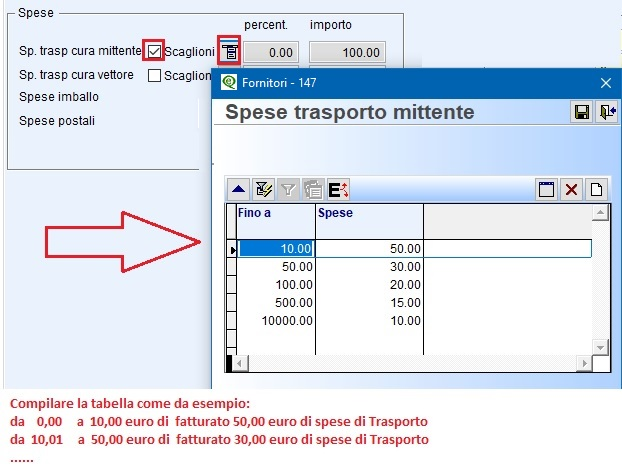
▪Spese imballo/ Spese postali : questi campi indicano se e come devono essere addebitate le spese di imballo/postali. E' possibile indicare solo un tipo di calcolo:
1.in percent.: la spesa di imballo/postale sarà addebitata con importo percentuale calcolato sull'imponibile netto del documento. Inserire la percentuale attribuita dal fornitore, se lasciato vuoto non sarà proposta in automatico in fase di emissione dei documenti.
2.con importo : la spesa di imballo/postale sarà addebitata con importo fisso. Inserire l'importo attribuito dal fornitore, se lasciato vuoto non sarà proposta in automatico in fase di emissione dei documenti.
Trasporto
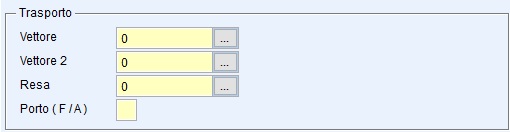
▪Vettore/Vettore2 : sono campi alfanumerici non obbligatori, si possono inserire fino ad un massimo di 12 caratteri, indica il codice del vettore o spedizioniere abituale. Passando dal campo con invio, l'utente può decidere di eseguire la "Ricerca" nell'apposita tabella Vettori (V 1-1-3) precedentemente caricata, oppure lasciare il campo "Vuoto". E' possibile inserire direttamente dalla tabella i vettori tramite il tasto funzione  (INS) - Nuovo.
(INS) - Nuovo.
▪Resa/Porto: la Resa è un campo alfanumerico non obbligatorio, serve per decidere, di chi è la merce che si stà trasportanto e di chi è il relativo rischio, inoltre è possibile definire anche le condizioni di trasporto per il file telematico Scambi.Cee. si possono inserire fino ad un massimo di 12 caratteri. Passando dal campo con invio, l'utente può decidere di eseguire la "Ricerca" nell'apposita tabella Resa (V 1-4-9) precedentemente caricata, oppure lasciare il campo "Vuoto". E' possibile inserire direttamente dalla tabella i codici Resa tramite il tasto funzione  (INS) - Nuovo.
(INS) - Nuovo.
▪Porto : è un campo alfabetico, utile per identificare il soggetto che si occuperà delle spese di spedizione e la differenza tra Porto Assegnato e Porto Franco riguarda appunto il pagamento delle spese relative al trasporto delle merci.
1.F : il porto franco, la cui dicitura Incoterms è DDP (Delivery Duty Paid), indica le spedizioni in cui è il mittente ad occuparsi delle spese di spedizione. In questo caso, oltre ai costi il venditore avrà la responsabilità esclusiva dei prodotti.
2.A : il porto assegnato, la cui dicitura Inconterms è EXW (Ex Work), indica invece quel tipo si spedizioni in cui è il destnatario a farsi carico delle spese di trasporto. Nel momento in cui l'acquirente entrerà in possesso delle merci, si assumerà anche una serie di ulteriori responsabilità, come ad esempio il caricamento delle stesse su camion, lo spostamento navale o aerreo ecc.
Altri dati
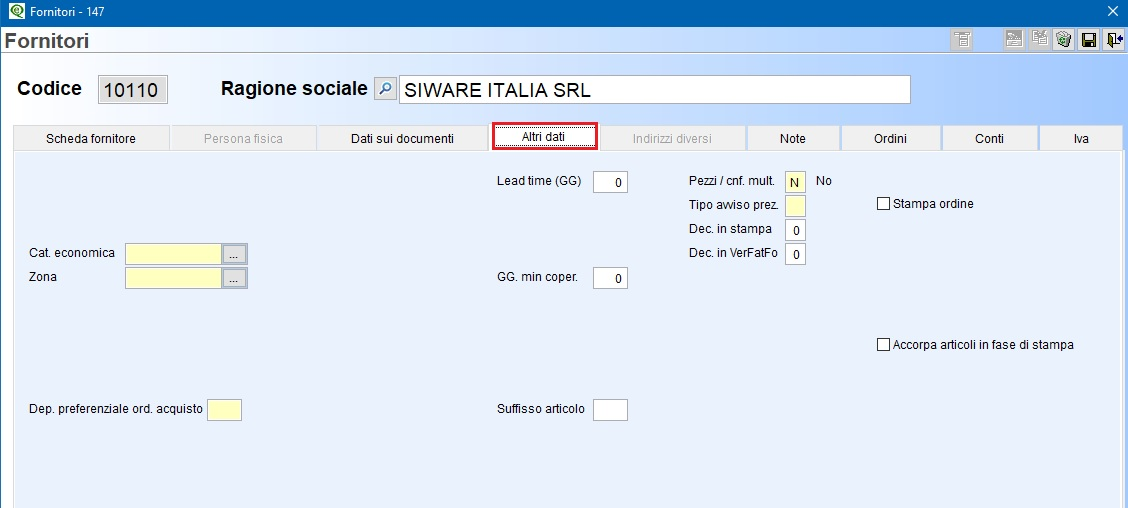
▪Cat. economica : è un campo alfanumerico non obbligatorio, usato per suddividere i fornitori in categorie specifiche. Passando dal campo con invio, l'utente può decidere di eseguire la "Ricerca" nell'apposita tabella Categoria economica fornitori (V 1-4-6-2) precedentemente caricata, oppure lasciare il campo "Vuoto". E' possibile inserire direttamente dalla tabella i codici tramite il tasto funzione  (INS) - Nuovo.
(INS) - Nuovo.
▪Zona : è un campo alfanumerico non obbligatorio, indica la zona geografica del fornitore utile per le statistiche. Passando dal campo con invio, l'utente può decidere di eseguire la "Ricerca" nell'apposita tabella Zone (V 1-4-A-2) precedentemente caricata, oppure lasciare il campo "Vuoto". E' possibile inserire direttamente dalla tabella i codici tramite il tasto funzione  (INS) - Nuovo.
(INS) - Nuovo.
▪Dep. preferenziale ord.acquisto : indicare il deposito preferenziale da proporre in fase di emissione ordini fornitori.
▪Lead time (GG) : sono i giorni di consegna che intercorrono tra la data richiesta dell'ordine e la data consegna. Se impostato, il programma in fase di emissione degli ordini compilerà in automatico la data consegna.
▪Pezzi/cnf. mult. : serve per verificare se in fase di emissione dei documenti, la quantità dell'articolo acquistata rispetta i pezzi per confezione. I valori ammessi sono S = verifica sempre, N = non verificare, W = avvisa solo se non rispetta pezzi/conf.
▪Tipo avviso prez.: se s'intende visualizzare il messaggio di conferma del prezzo, in fase di emissione dei documenti. Valorizzare il campo con P per verificare il preziario fornitori, lasciare il campo vuoto se non s'intende attivare controlli.
▪Stampa ordine : per abilitare la stampa degli ordini fornitori, doppio click tasto sinistro del mouse.
▪Dec. in stampa : sono i decimali utilizzati nelle stampe degli ordini.
▪Dec. in VerFatFor : sono i decimali utilizzati in Gestione Verifica Fatture Fornitori.
▪GG min. Coper. : sono i giorni minimi di copertura dalla conferma d’ordine alla consegna.
▪Accorpa articoli in fase di stampa : serve per accorpare, in fase di stampa, gli articoli con lo stesso codice.
N.B. : è necessario configurare la stampa dei reports.
▪Suffisso articolo : serve per personalizzare il codice dell'articolo.
Note
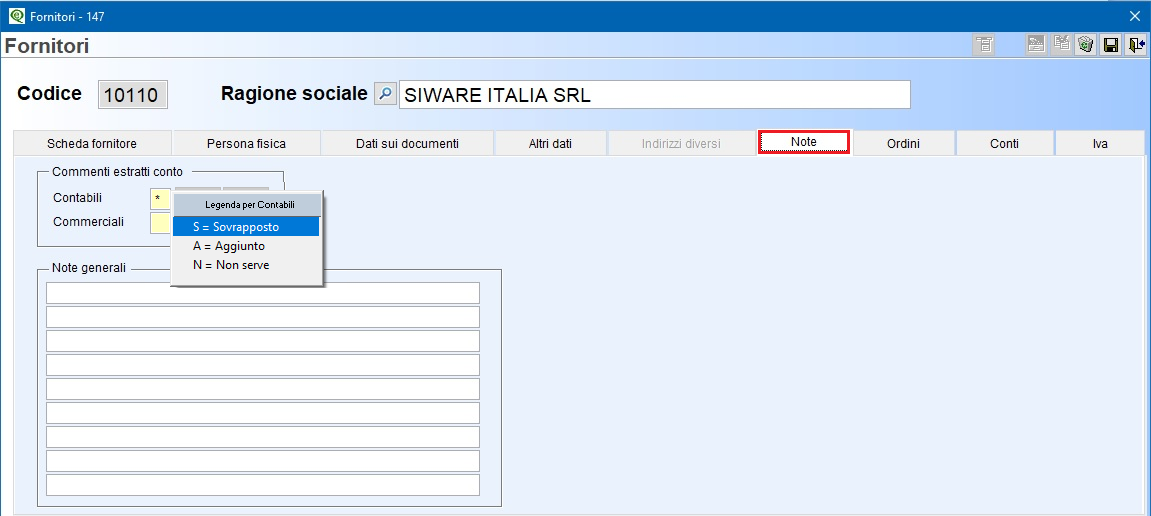
In questa sezione è possibile inserire:
1.dei commenti contabili che saranno stampati negli estratti conti di Pagamento fornitori (C 4-C) e da Visione pagamenti (C 4-A) e dei commenti commerciali che saranno stampati negli Estratti conto consegne (V 6-7-2-8).
N.B. : i commenti non sono riportati nell’estratto conto standard, è necessario personalizzarlo.
I commenti possono essere Non gestiti saranno stampate solo le diciture di testa e di coda, Sovapposti andranno a sostituire le diciture di testa e di coda, oppure Aggiunti saranno stampati con le diciture di testa e di coda.
2.delle note generali in fase di emissione dei documenti saranno visualizzate dall'utente es. giorno di chiusura, orario di consegna materiale ecc..
Ordini
In questa sezione vengono aggiornati i dati dell'ordinato a fornitore, mese per mese, escludendo le spese al netto degli sconti.
N.B.: negli ordini rientrano quelli confermati, quelli parzialmente evasi, non rientrano quelli Fittizi e In attesa. I dati si riferiscono all'anno in corso per azzerarli nel cambio anno è necessario eseguire la procedura Ripristino Progressivi commerciali (V 7-5).
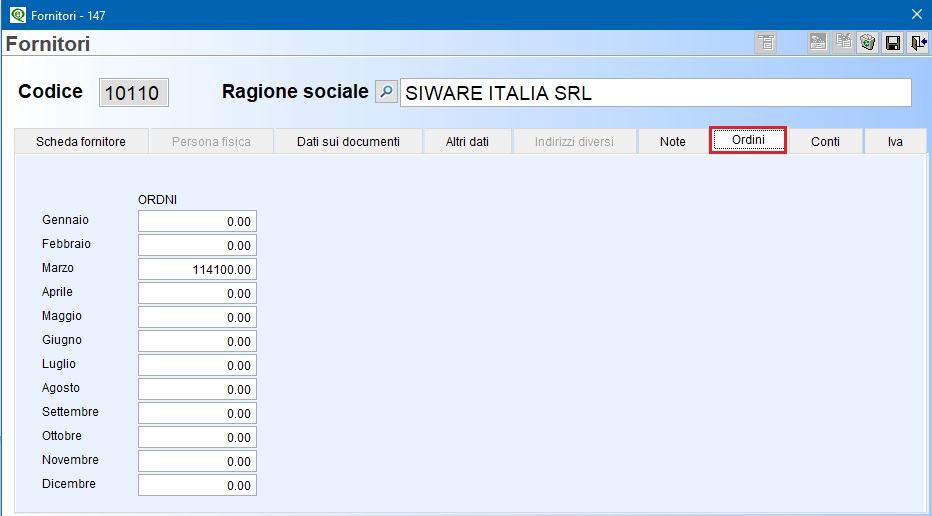
Conti
In questa sezione è possibile visualizzare il saldo contabile del fornitore suddiviso mese per mese, il totale dell'anno in corso e quello dell'anno precedente.
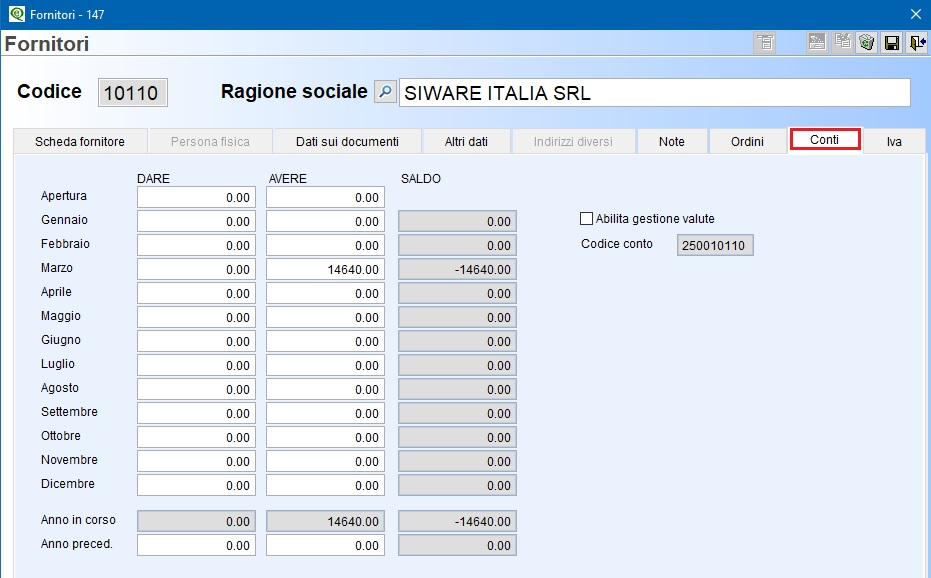
Iva
In questa sezione è possibile visualizzare i dati dell' Iva (Operazioni Imponibili, Iva, Operazioni Esenti, Operazioni Non Imponinili, Operazioni Non. Esp. in fattura) suddiviso in Registrazioni anno corrente e Registrazioni anno precedente. Il numero delle fatture e delle note di credito.
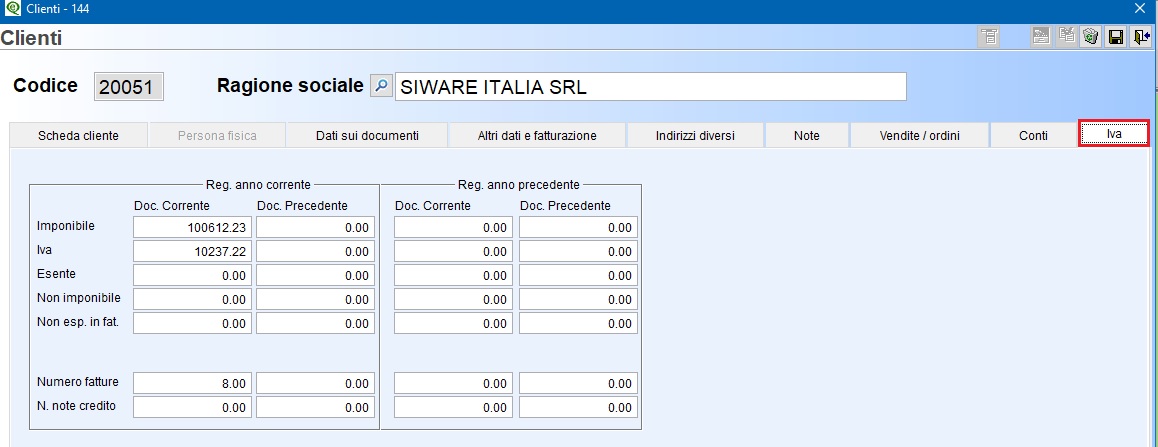
Dopo aver compilato le varie sezioni confermare l'inserimento/modifica dell'anagrafica con F10  .
.
Si attiveranno i tasti funzione:
|
|
Duplica codice : sarà creato un messaggio con la richiesta se s'intende duplicare il fornitore come cliente, utile per l'invio delle autofatture, rispondendo di NO, sarà creato un nuovo codice fornitore con le stesse iimpostazioni. E' possibile definire se s'intende duplicare anche i Commenti, la tabella mesi. il preziario fornitori. Il programma in fase di duplicazione proporrà il prima codice disponibile. |
|
|
Modifica dati sarà possibile modificare l'anagrafica precedentemente inserita. |
|
|
Gestione altri dati utile per inserire altri dati legati all'anagrafica. L'utente potrà:
▪Attivare il Preziario Fornitori (V 1-1-A) utile per definire prezzi e scontistiche legate all'anagrafica e alla categoria economica (vedi capitolo dedicato). ▪Definire la Codifica codice iva per tag XML richiesta dal Fornitore. Attivare la tabella dedicata, inserire i dati comunicati dal fornitore in <CodiceIva> e <TipoDato> e <RiferimentoTesto> confermare con F10 ▪Inserire le Lettere intento inviate al fornitore (vedi capitolo dedicato). ▪Visualizzare la scheda valutazioni. ▪Inserire più contropartite contabili. ▪Definire il tracciato XLS-DDT del fornitore. ▪Definire l'anagrafica consiglio ($DEF) (vedi paragrafo dedicato) |
Il tasto funzione  Cancella si attiva entrando in modifica. Attenzione!! non cancellare le anagrafiche movimentate, renderle obsolete indicando le date validità.
Cancella si attiva entrando in modifica. Attenzione!! non cancellare le anagrafiche movimentate, renderle obsolete indicando le date validità.